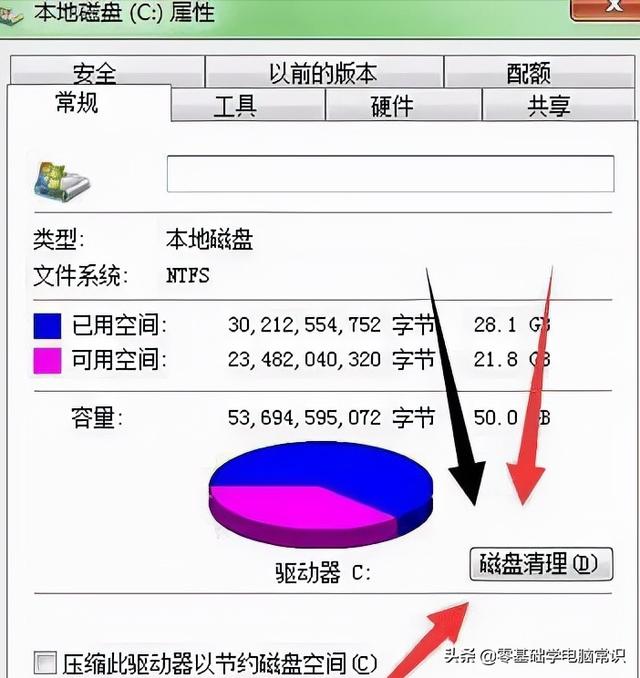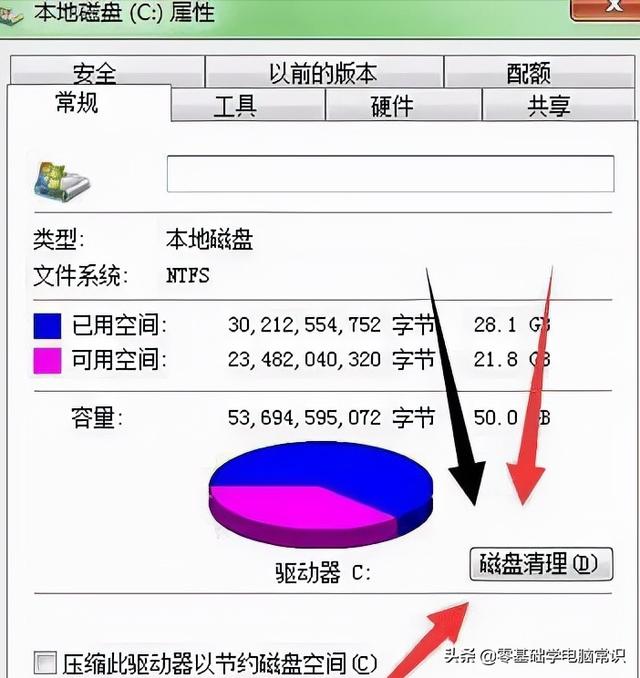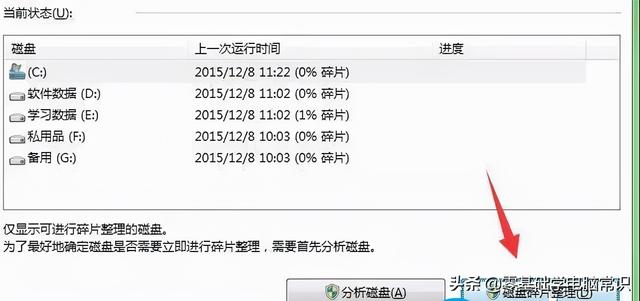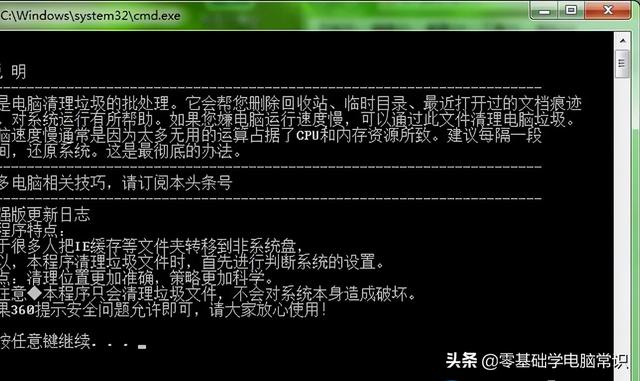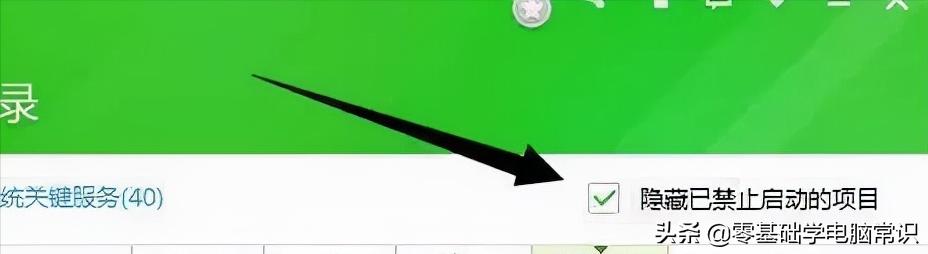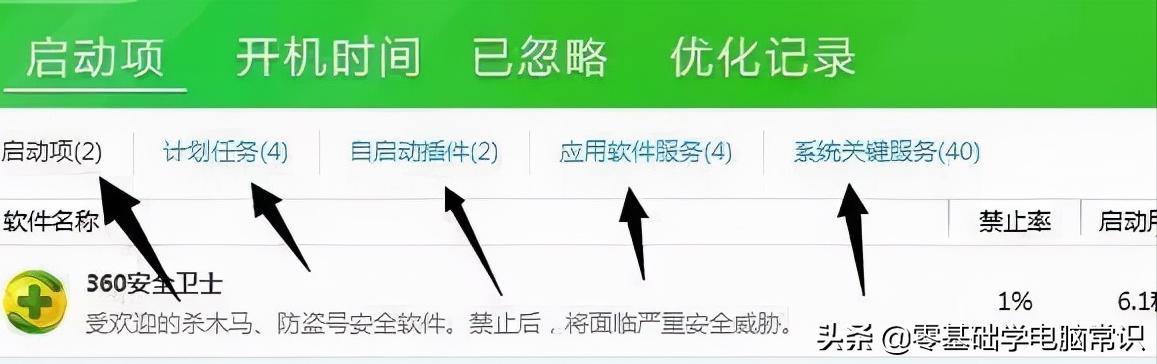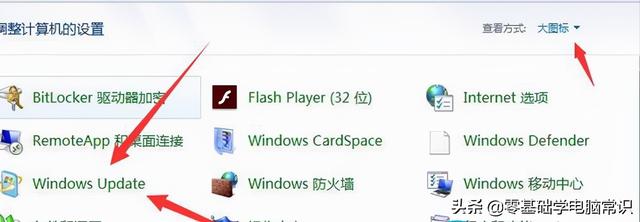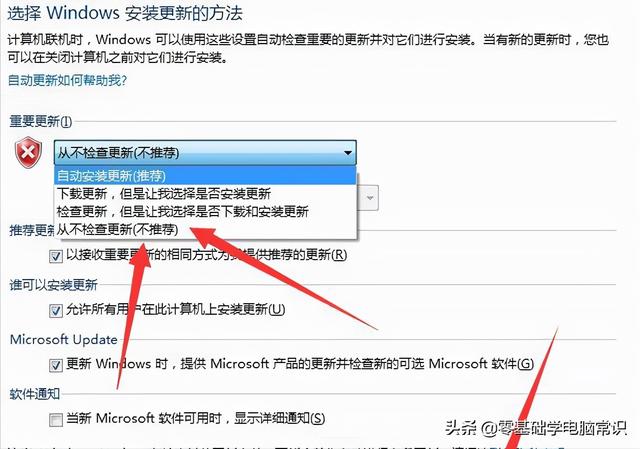很多朋友都在问我,说他的电脑在使用过一段时间后,开机时间变得非常慢,软件程序运行的非常面,有时候还会出现异常卡顿,其实这是应为在我们日常使用当中产生了大量的垃圾文件,在加上磁盘的损耗,等等一系列的小问题,造成了开关机慢,运行速度慢,电脑卡机等等问题,简单一点的我们可以用清除垃圾,整理磁盘和禁止一些无关竟要的开机项,这样电脑的性能就会稍微的提升一点,其实要解决其根本,那么我们需要重新安装系统,或者是还原系统。这次呢,我么先通过对文件的清理,和整理磁盘碎片来帮助大家解决相关问题
1、清理磁盘空间
打开计算机—点住C盘右击—选择属性—点击磁盘清理—等待一会—确定清理
2、整理磁盘碎片
打开计算机—点住C盘右击—选择属性—工具—立即进行碎片整理(如果提示有计划整理程序,选择删除设置)—选中C盘点击磁盘碎片整理,然后依次点击D/F/E,这个是可以同时进行的—等待整理完成即可(时间有点长,耐心等待)
整理碎片后第一次开机时间会加长,以后就会相对提速的。
3、利用文件批处理清理垃圾(高效深度清理)
通过批处理文件整顿电脑,可以高效清理磁盘垃圾和系统垃圾文件,不会对系统本身造成破坏,如果360提示安全问题允许即可,请大家放心使用。双击打开文件即可自动清理垃圾。
4、减少开机时间
5、关闭系统自动更新(很重要)
有时候在使用电脑的过程中,突然就提示你windows更新,让你重启,重启配置时间特别特别长,其实这个是没必要更新的,不仅浪费时间,而且大大增加了系统垃圾,所以我们得把它关了。
我们打开控制面板—选择windows update(大图标)——选择左侧更改设置—选择从不检查更新——点击确定即可。(如图)
总结
版权声明:本文内容由互联网用户自发贡献,该文观点仅代表作者本人。本站仅提供信息存储空间服务,不拥有所有权,不承担相关法律责任。如发现本站有涉嫌抄袭侵权/违法违规的内容, 请发送邮件至 举报,一经查实,本站将立刻删除。